Potrebujete vidieť svoj e-mail z minulého týždňa? Ako hľadať v programe Outlook podľa dátumu
Koľkokrát ste otvorili Microsoft Outlook a pomysleli ste si: „Ukáž mi moje e-maily z minulého týždňa“? Hľadanie e-mailu, ktorý potrebujete, môže byť časovo náročné, najmä ak ho neoznačíte alebo nepresuniete do konkrétneho priečinka(move it to a specific folder) , keď ho dostanete.
Aj keď môžete rýchlo triediť doručenú poštu podľa dátumu, nie je to vhodné, ak denne dostávate desiatky e-mailov. Pomocou vstavaných nástrojov vyhľadávania a filtrovania v (Outlook’s built-in search)Microsoft Outlooku môžete nájsť presne ten e-mail, ktorý chcete. Pozrime sa, ako vyhľadávať v Outlooku(Outlook) podľa dátumu vo webovej aj desktopovej aplikácii.

Hľadajte Outlook podľa dátumu na webe
Ak používate Outlook na webe(Outlook on the web) , navštívte lokalitu a v prípade potreby sa prihláste. Potom postupujte podľa týchto krokov a vyhľadajte e-maily podľa dátumu.
- Vľavo od poľa Hľadať(Search) v hornej časti vyberte možnosť Všetko(All) , aby ste vybrali konkrétnu poštovú schránku alebo priečinok, a výberom šípky nadol(down arrow) na pravej strane otvorte možnosti filtra.

- V sekcii filtrovania vyhľadajte Dátum od(Date From) a zadajte dátum začiatku a konca pre rozsah dátumov. Ak chcete použiť kontextové kalendáre, môžete kliknúť na ikony kalendára.

- Pridajte(Add) akékoľvek ďalšie kritériá, ktoré chcete zúžiť výsledky vyhľadávania, a stlačte tlačidlo Hľadať(Search) .
Potom uvidíte svoje výsledky, ktoré zahŕňajú všetky prijaté a odoslané e-maily.
Vyhľadajte Outlook podľa dátumu v systéme Windows
Rozhranie pre Outlook v systéme Windows(Windows) je podobné tomu na webe, no v označeniach polí si všimnete drobné rozdiely.
- Prejdite do poľa Hľadať(Search) v hornej časti. Pre aktuálnu poštovú schránku(Current Mailbox) by ste mali vidieť možnosť okamžite prepínať poštové schránky alebo podpriečinky, ale môžete to urobiť aj v sekcii filtrovania.
- Vyberte tlačidlo filtra v poli Hľadať(Search) .

- Keď sa zobrazia polia filtra, vyhľadajte položku Prijaté(Received) . Zadajte rozsah dátumov začiatku a konca e-mailu, ktorý potrebujete. Na výber dátumov môžete použiť aj kontextové kalendáre výberom šípky vedľa každého poľa dátumu.

- Ak chcete nájsť e-maily, ktoré ste odoslali namiesto tých, ktoré ste dostali, použite rozbaľovací zoznam Odoslané a vyberte možnosť ako (Sent)Dnes(Today) , Včera, Minulý týždeň(Week) alebo Tento mesiac(Month) .

- Ak chcete pridať ďalšie kritériá na ďalšie zúženie výsledkov, môžete použiť dodatočné polia v sekcii filtrovania.
- Keď skončíte, stlačte tlačidlo Hľadať(Search) .
Potom sa vám zobrazia výsledky vyhľadávania s týmito e-mailami v rozsahu dátumov, ktorý ste zadali. Tento rozsah dátumov môžete potvrdiť pohľadom do vyhľadávacieho(Search) poľa v Outlooku.
Vyhľadávajte e-maily programu Outlook(Search Outlook Emails) podľa dátumu(Date) na Macu(Mac)
Ak používate Outlook na Macu(Mac) , môžete vyhľadávať podľa dátumu a rýchlo nájsť e-maily v klasickej aj novej verzii Outlooku(Outlook) na MacOS.
Vyhľadávajte e-maily v klasickom Outlooku
Klasická verzia Outlooku(Outlook) pre Mac vyzerá podobne ako Outlook pre Windows , ale vyhľadávanie a filter fungujú trochu inak.
- Umiestnením kurzora do poľa Hľadať(Search) v hornej časti spustíte kartu Hľadať .(Search)

- Na páse s nástrojmi na karte Hľadať(Search) použite šípku rozbaľovacej ponuky Dátum(Date Received) prijatia alebo Dátum odoslania . (Date Sent )Môžete si vybrať rýchlu možnosť, ako napríklad Dnes(Today) , Tento týždeň(Week) alebo Tento mesiac(Month) , a okamžite zobraziť výsledky.
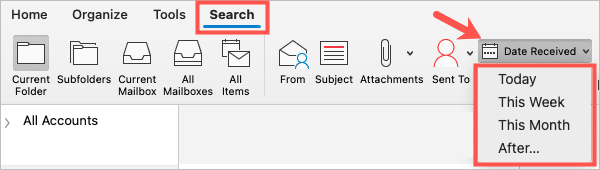
- Ak chcete použiť vlastný rozsah dátumov alebo konkrétny dátum, vyberte položku Po(After) v rozbaľovacom zozname Dátum.
- Ak chcete zobraziť všetky e-maily po tomto dátume, zadajte(Enter) dátum začiatku. Ak chcete použiť rozsah, vyberte znamienko plus(plus sign) napravo a pridajte kritériá dátumu ukončenia.
- V prvom rozbaľovacom zozname vyberte Dátum(Date Received) prijatia alebo Dátum odoslania , v druhom (Date Sent )Pred(Before) a potom do poľa dátumu zadajte dátum ukončenia.

Potom uvidíte výsledky podľa vášho konkrétneho rozsahu dátumov pre prijaté alebo odoslané e-maily, v závislosti od vášho výberu.
Po dokončení vyberte na páse s nástrojmi Zavrieť vyhľadávanie .(Close Search)
Vyhľadajte e-maily v novom Outlooku
Ak používate nový Outlook na Macu(Mac) , vyhľadávanie a filtrovanie fungujú podobne ako Windows a web.
- Prejdite do poľa Hľadať(Search) v hornej časti, voliteľne vyberte poštovú schránku alebo priečinok pomocou rozbaľovacieho poľa Aktuálna poštová(Current Mailbox) schránka a vyberte ikonu filtra .(filter)

- Keď sa zobrazia polia filtra, prejdite do časti Dátum(Date) . Pomocou rozbaľovacieho zoznamu vyberte rozsah, ako je posledných sedem alebo 30 dní, posledných šesť mesiacov alebo vlastné (Custom) dátumy(Dates) .
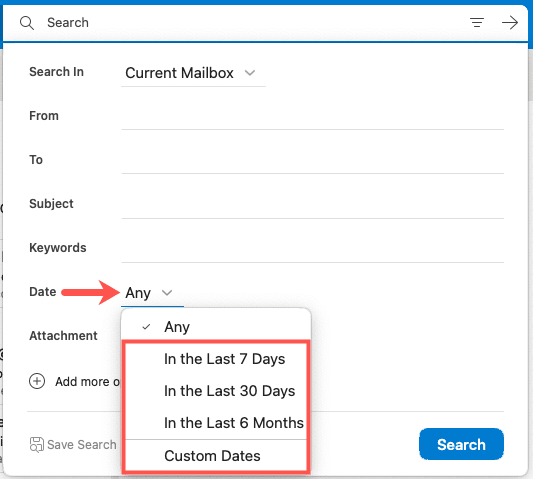
- Ak vyberiete možnosť Vlastné dátumy(Custom Dates) , zadajte dátum začiatku a konca rozsahu alebo použite ikony na výber z rozbaľovacích kalendárov.

- Pridajte(Add) akékoľvek ďalšie kritériá, ktoré chcete použiť, a vyberte položku Hľadať(Search) .
Potom uvidíte svoje výsledky vo vybratom rozsahu dátumov. To zahŕňa všetky prijaté a odoslané e-maily.
Vykonajte okamžité vyhľadávanie v programe Outlook(Outlook)
Aj keď sú možnosti vyhľadávania a nástroje filtrovania najpríjemnejšími metódami na vyhľadávanie e-mailov, môžete tiež vykonať okamžité vyhľadávanie zadaním priamo do panela vyhľadávania .(Search)

V počítačovej alebo webovej verzii Outlooku(Outlook) môžete použiť nasledujúce typy vyhľadávacích dopytov na nájdenie e-mailových správ prijatých podľa dátumu. Jednoducho(Simply) zadajte jeden do poľa Hľadať(Search) a stlačte kláves Enter alebo Return .
- prijaté:dnes (bez medzier)
- prijaté: včera
- prijaté: 1.12.2021..1.1.2022 (dve bodky medzi dátumami)
- prijaté: 1.12.2021 1.1.2022
- prijaté: 1.12.2021 (yyyy ako formát roka)
- prijaté: 1. 12. 2021
Ako vidíte, na rýchle vyhľadávanie môžete použiť slová ako „dnes“ alebo „včera“. Navyše môžete zadať rozsah dátumov alebo konkrétny dátum pomocou rôznych formátov dátumu.
Ak chcete nájsť e-maily, ktoré ste odoslali podľa dátumu, nahraďte vo vyhľadávacom dopyte „prijaté“ za „odoslané“.

Ak chcete v Outlooku(Outlook) vyhľadávať podľa dátumu, postup je jednoduchý v systéme Windows(Windows) , Mac a na webe. Či už chcete nájsť položky z dneška, včerajška alebo minulého mesiaca, alebo použiť funkciu rozšíreného hľadania pre rozsah dátumov, Outlook poskytuje nástroje na vyhľadávanie, ktoré potrebujete.
Ak chcete s Microsoft Outlook(Microsoft Outlook) urobiť ešte viac , pozrite si, ako nastaviť odpoveď v prípade neprítomnosti(set up an out-of-office reply) alebo ako pridať podpis(add a signature) .
Related posts
Získajte e-mailové štatistiky programu Outlook pomocou funkcie StatView
Ako odvolať e-mail v programe Outlook
Ako automaticky preposielať e-maily v programe Outlook 2019
Slečna Hotmail? Vysvetlenie e-mailových služieb Microsoft Outlook
Prehľadávajte e-maily Outlook podľa odosielateľa, dátumu, kľúčového slova, veľkosti a ďalších
Ako exportovať svoje e-maily z programu Microsoft Outlook do CSV alebo PST
Ako opraviť „Práve teraz sa nemôžeme pripojiť“ v programe Outlook
Vložte odrážku do stredu vety v programe Word
Automatické dopĺňanie programu Outlook nefunguje alebo sa resetuje?
Nie je možné získať prístup k dátovému súboru programu Outlook: 4 opravy, ktoré môžete vyskúšať
Ako opraviť problém, ktorý Outlook neustále žiada o heslo
Ako pripojiť ďalšiu položku programu Outlook (e-mail, kontakt, úlohu alebo položku kalendára) k e-mailu
Ako opraviť chybu Záložka nie je definovaná v programe Word
Ako vymazať vyrovnávaciu pamäť programu Outlook
Ako používať sledovanie schôdzí v programe Outlook na zistenie, kto prijal
Ako nastaviť potvrdenia o prečítaní v programe Outlook
Ako hromadne previesť súbory Outlook PST do iného formátu
Nedajú sa otvoriť hypertextové odkazy v programe Outlook?
Ako znížiť využitie pamäte programu Outlook
Ako zmeniť predvolené písmo v aplikáciách balíka Office
